запуск новой копии интерпретатора команд Windows.
Команда CMD используется для запуска новой копии командного процессора Windows. Как правило, необходимость в подобном запуске возникает в тех случаях, когда требуется переопределить текущие настройки командной строки, задаваемые профилем пользователя и параметрами компьютера. Ключи командной строки CMD перекрывают значения, задаваемые параметрами реестра, определяющими текущие настройки интерпретатора команд Windows.Формат командной строки:
CMD [/A | /U] [/Q] [/D] [/E:ON | /E:OFF] [/F:ON | /F:OFF] [/V:ON | /V:OFF] [[/S] [/C | /K] строка]
Параметры командной строки:
/C  Выполнение указанной команды (строки) с последующим завершением.
/K  Выполнение указанной команды (строки) без последующего завершения.
/S  Изменение поведения после /C или /K (см. ниже)
ниже)
/D  Отключение выполнения команд AutoRun из реестра (см. ниже)
/A  Вывод результатов выполнения команд в формате ANSI.
/U  Вывод результатов выполнения команд в формате UNICODE.
/T:fg  Выбор цвета переднего плана/фона (более подробно см. COLOR /?)
/E:ON  Разрешение расширенной обработки команд (см. ниже)
/E:OFF  Запрет расширенной обработки команд (см. ниже)
/F:ON  Разрешение символов завершения имен файлов и папок (см. ниже)
/F:OFF  Запрет символов завершения имен файлов и папок (см. ниже)
/V:ON  Разрешение отложенного расширения переменных среды с применением символа ‘!’ в качестве разделителя. Например, /V:ON разрешает
использовать !var! в качестве расширения переменной var во время выполнения.
/V:OFF  Запрет отложенного расширения переменных среды.
Чтобы указать в одной строке несколько команд, следует разделить их символами ‘&&’ и заключить в кавычки. Кроме того, из соображений совместимости, /X означает то же, что и /E:ON, /Y то же, что и /E:OFF и /R то же, что и /C. Все прочие ключи командной строки игнорируются.
Если указаны ключи /C или /K, то остальная часть командной строки после такого ключа обрабатывается как командная строка, а обработка символов кавычек («) ведется по следующим правилам:
1. Если выполняются все перечисленные ниже условия, то символы
кавычек в командной строке сохраняются:
— ключ /S отсутствует
— есть ровно два символа кавычек
— между ними имеются один или несколько пробелов
— строка, заключенная в кавычки, является именем исполнимого файла.
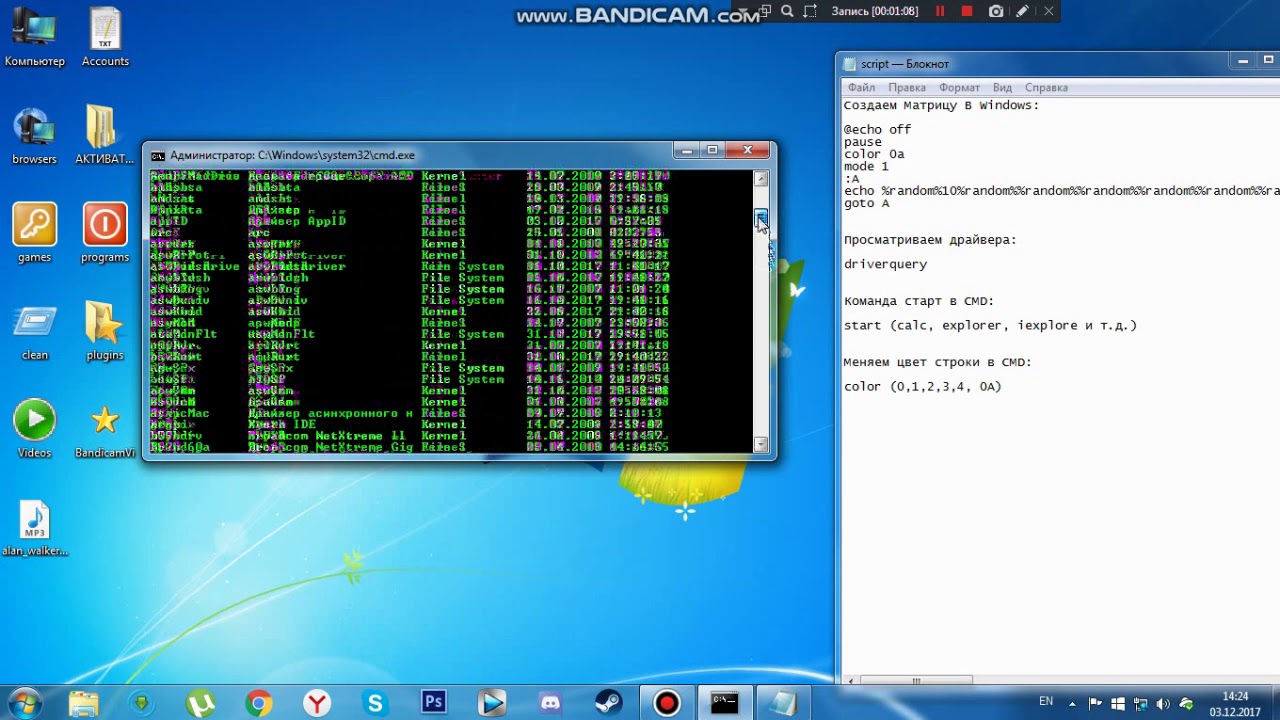
2. В противном случае, проверяется первый символ, и если он является символом кавычек, то он удаляется, также удаляется последний символ кавычек в командной строке, а весь текст после этого последнего символа кавычек сохраняется.
Если ключ /D НЕ УКАЗАН в командной строке, то при запуске CMD.EXE выполняется проверка значений переменных REG_SZ или REG_EXPAND_SZ для следующих разделов системного реестра:
HKEY_LOCAL_MACHINE\ Software\ Microsoft\Command Processor\AutoRun
и/или
HKEY_CURRENT_USER\ Software\ Microsoft\ Command Processor\AutoRun
и если одна из них или обе они присутствуют, то сначала выполняются они.
По умолчанию расширенная обработка команд включена. Чтобы запретить расширенную обработку для конкретного вызова, используется параметр /E:OFF.
Можно включить или отключить расширенную обработку команд для всех вызовов
CMD.EXE на данном компьютере или для данного сеанса пользователя, задав с
помощью REGEDIT. EXE в системном реестре значение 0x1 или 0x0 для параметров
REG_DWORD для следующих разделов:
EXE в системном реестре значение 0x1 или 0x0 для параметров
REG_DWORD для следующих разделов:
HKEY_LOCAL_MACHINE\ Software\ Microsoft\Command Processor\ EnableExtensions
и/или
HKEY_CURRENT_USER\ Software\Microsoft\ Command Processor\ EnableExtensions
Параметры пользователя переопределяют параметры компьютера. Параметры командной строки переопределяют соответствующие параметры реестра.
В пакетном файле аргументы SETLOCAL ENABLEEXTENSIONS или DISABLEEXTENSIONS переопределяют параметр /E:ON или /E:OFF. Для получения дополнительных сведений введите «SETLOCAL /?».
При расширенной обработке команд изменения и/или добавления затрагивают следующие команды:
DEL или ERASE
COLOR
CD или CHDIR
MD или MKDIR
PROMPT
PUSHD
POPD
SET
SETLOCAL
ENDLOCAL
IF
FOR
CALL
SHIFT
GOTO
START (изменен также вызов внешних команд)
ASSOC
FTYPE
Для получения подробных сведений введите «имя_команды /?».
Отложенное расширение переменных среды НЕ ВКЛЮЧЕНО по умолчанию. Можно включить или отключить отложенное расширение переменных среды для конкретного вызова CMD.EXE с помощью параметра /V:ON или /V:OFF. Можно включить или отключить отложенное расширение переменных среды для всех вызовов CMD.EXE на данном компьютере или для данного пользователя, задав с помощью команды REGEDIT.EXE в системном реестре значение 0x1 или 0x0 для параметров REG_DWORD для следующих разделов:
HKEY_LOCAL_MACHINE\ Software\ Microsoft\Command Processor\ DelayedExpansion
и/или
HKEY_CURRENT_USER\ Software\Microsoft\ Command Processor\ DelayedExpansion Параметры пользователя переопределяют параметры компьютера. Параметры командной строки, в свою очередь, переопределяют параметры реестра.
В пакетном файле аргументы SETLOCAL ENABLEDELAYEDEXPANSION или
DISABLEDELAYEDEXPANSION переопределяют параметр /V:ON или /V:OFF. Для получения
дополнительных сведений введите «SETLOCAL /?».
Для получения
дополнительных сведений введите «SETLOCAL /?».
Если отложенное расширение переменных среды включено, то для замены текущего значения переменной среды во время выполнения может использоваться символ восклицательного знака «!».
Можно включить или отключить завершение имен файлов и папок для конкретного вызова CMD.EXE с помощью ключей /F:ON или /F:OFF. Завершение имен можно включить или отключить для всех вызовов CMD.EXE на данном компьютере или для данного пользователя, с помощью REGEDIT.EXE задав значения REG_DWORD в системном реестре для следующих разделов:
HKEY_LOCAL_MACHINE\ Software\ Microsoft\ Command Processor\ CompletionChar
HKEY_LOCAL_MACHINE\ Software\ Microsoft\ Command Processor\ PathCompletionChar
и/или
HKEY_CURRENT_USER\ Software\Microsoft \Command Processor\ CompletionChar
HKEY_CURRENT_USER\ Software\Microsoft \Command Processor\ PathCompletionChar
установив их шестнадцатеричные значения равными коду управляющего символа,
используемого для конкретной функции (например, 0x4 для CTRL-D или 0x6 для
CTRL-F).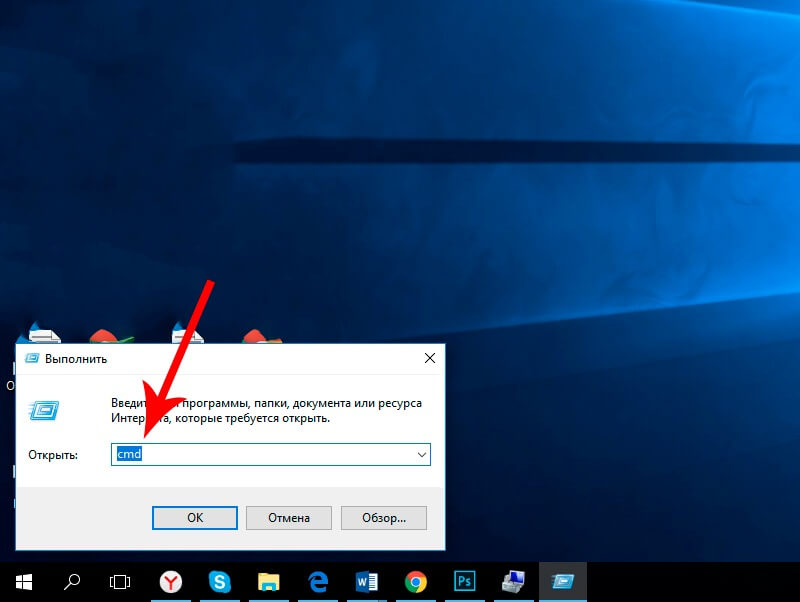
Если завершение включено с помощью ключа командной строки /F:ON, то используются два управляющих символа: CTRL-D для имен папок и CTRL-F для имен файлов. Чтобы отключить конкретный символ завершения в системном реестре, в качестве кода специального символа используется шестнадцатеричное значение символа пробела (0x20).
Завершение вызывается при вводе одного из этих двух специальных символов.
Функция завершения берет строку пути слева от точки ввода, дописывает
к ней символ шаблона, если таковой отсутствует, а затем строит список
путей, которые соответствуют полученному определению. После этого
выводится первый элемент этого списка соответствующих путей. Если же
список пуст, то подается звуковой сигнал и ничего не выводится.
После этого повторный ввод того же самого специального символа приводит
к циклическому перебору всех соответствующих путей.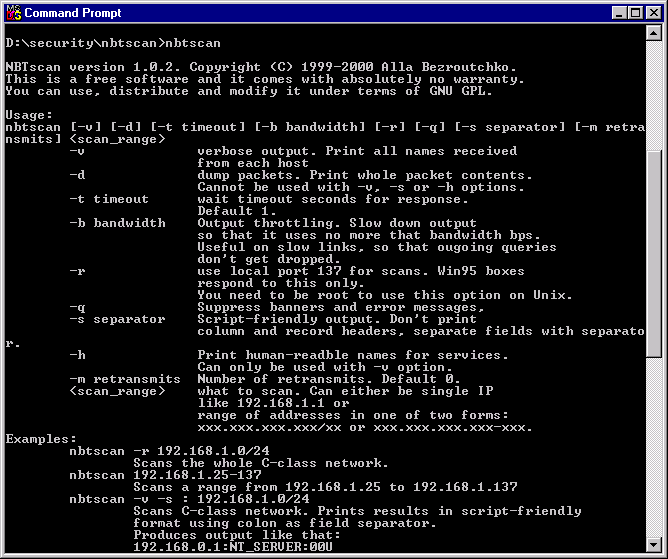
Символ завершения правильно работает и с именами файлов, содержащими
пробелы или иные специальные символы, если при этом строка соответствия
заключена в кавычки. Кроме того, если сместить точку ввода влево, а затем
использовать символ завершения внутри строки, оставшийся справа от точки
ввода текст будет отброшен. =;!’+,`~
=;!’+,`~
Примеры использования:
cmd.exe /F:ON — запустить новое окно командной строки с включенным режимом использования символов завершения имен файлов и папок. Данный режим облегчает набор имен, например, если набрать символ «S» и нажать CTRL+D, то вместо него будет подставлено имя каталога, начинающееся на «S», при следующем нажатии CTRL-D – имя следующего по алфавиту, если такой существует, например:
SAVED — при первом нажатии.
«System Volume Information»
— при втором нажатии CTRL+D. Если имя содержит пробел, то оно заключается в двойные кавычки.Для подстановки имен файлов используется комбинация CTRL+F.
Использование символов завершения можно настроить для постоянного использования на данном компьютере, как описано в статье Настройка командной строки Windows.
cmd.exe /U /C «C:\Program Files (x86)\FPinger\Collect.exe» — выполнить запуск программы «Collect.exe» в режиме вывода результатов в кодировке UNICODE и завершиться.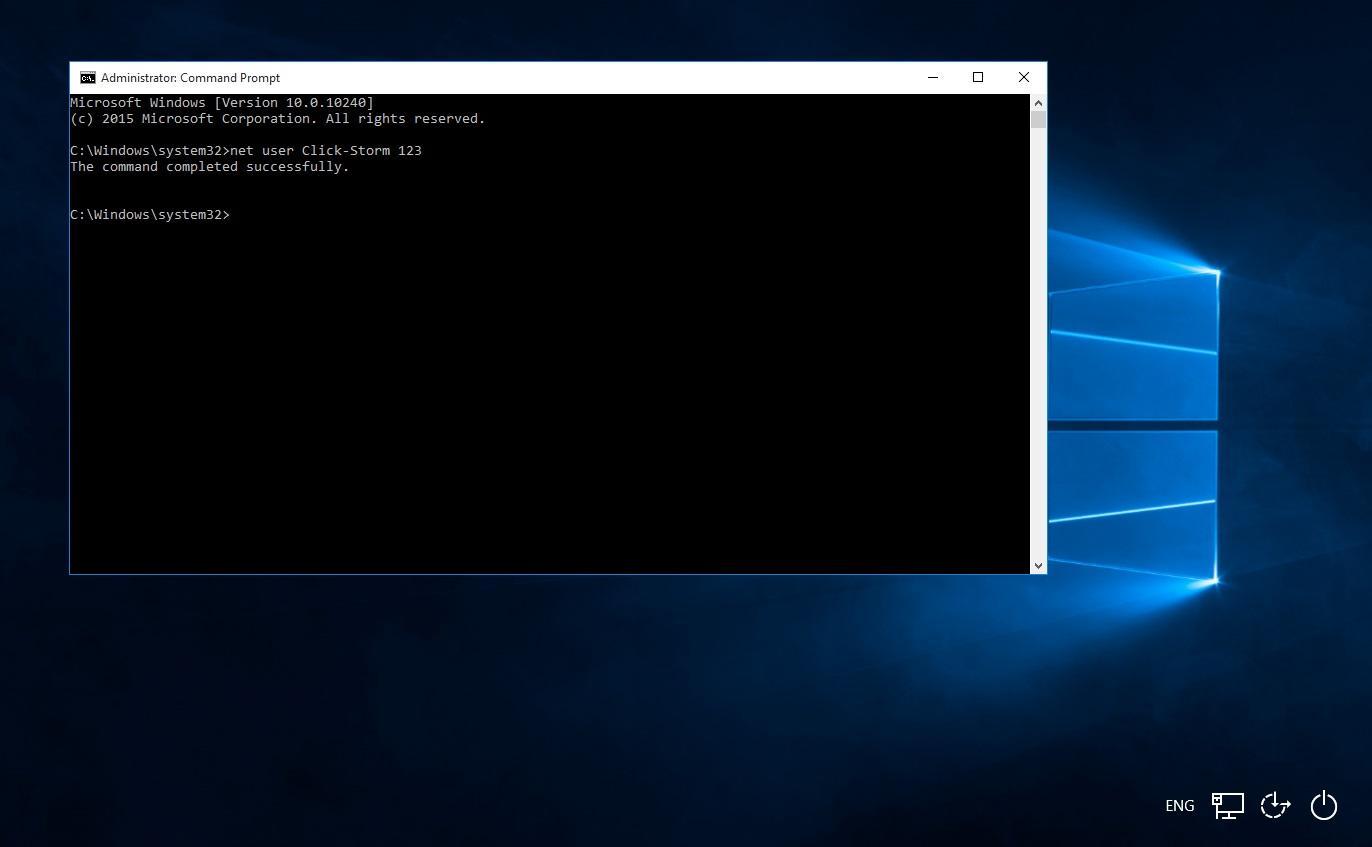
cmd.exe /A /K «C:\Program Files (x86)\FPinger\Collect.exe» — запустить программу «Collect.exe» в режиме вывода результатов в кодировке ANSI и ожидать ввод команд пользователя.
cmd /C /V:ON exanpfor.bat — выполнить командный файл exampfor.bat в режиме разрешения отложенного расширения переменных среды с применением символа ‘!’ в качестве разделителя.
cmd /T:f0 — запустить командный процессор в режиме отображения черных символов на белом фоне.
В дополнение к данной теме:
Настройка командной строки Windows
Примеры командных файлов Windows
start | Microsoft Learn
Twitter LinkedIn Facebook Адрес электронной почты- Статья
Запускает отдельное окно командной строки для выполнения указанной программы или команды.
Синтаксис
start ["title"] [/d <path>] [/i] [{/min | /max}] [{/separate | /shared}] [{/low | /normal | /high | /realtime | /abovenormal | /belownormal}] [/node <NUMA node>] [/affinity <hexaffinity>] [/wait] [/b] [/machine <x86|amd64|arm|arm64>] [<command> [<parameter>... ] | <program> [<parameter>... ]]
Примечание
Параметр компьютера в настоящее время доступен в предварительной версии только для Windows 11. Параметр доступен начиная со сборки Windows 11 Insider Preview 22557. Эти сведения относятся к предварительной версии продукта, который может быть существенно изменен перед выпуском. Корпорация Майкрософт не дает никаких гарантий, явных или подразумеваемых, в отношении предоставленной здесь информации.
Параметры
| Параметр | Описание |
|---|---|
<"title"> | Указывает заголовок, отображаемый в строке заголовка окна командной строки .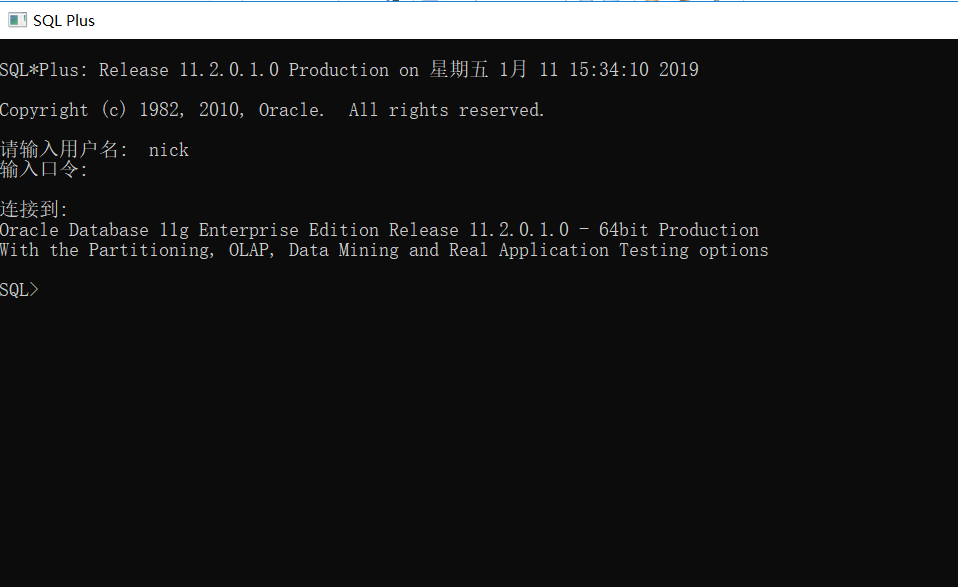 |
/D <path> | Указывает каталог запуска. |
| /i | Передает среду запуска Cmd.exe в новое окно командной строки . Если /i параметр не указан, используется текущая среда. |
{/min \| /max} | Указывает, чтобы свернуть (/min) или развернуть (/max) новое окно командной строки . |
{/separate \| /shared} | Запускает 16-разрядные программы в отдельном или общем пространстве памяти (/separate/shared). Эти параметры не поддерживаются на 64-разрядных платформах. |
{/low \| /normal \| /high \| /realtime \| /abovenormal \| /belownormal} | Запускает приложение в указанном классе приоритета. |
/Узла <NUMA node> | Задает предпочтительный узел NUMA в виде десятичного целого числа. |
/Сходство <hexaffinity> | Применяет указанную маску сходства процессора (выраженную в виде шестнадцатеричного числа) к новому приложению.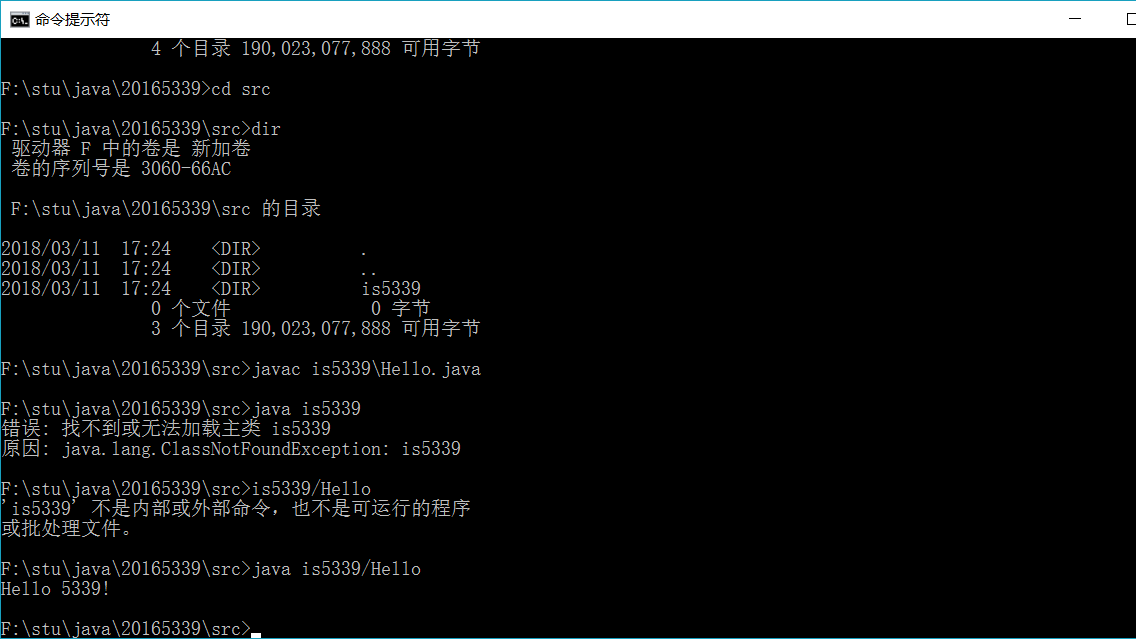 |
| /Подожди | Запускает приложение и ожидает его завершения. |
| /b | Запускает приложение, не открывая новое окно командной строки . Обработка CTRL+C игнорируется, если приложение не включает обработку CTRL+C. Нажмите клавиши CTRL+BREAK, чтобы прервать работу приложения. |
/Машина <x86\|amd64\|arm\|arm64> | Задает архитектуру компьютера процесса приложения. |
[<command> [<parameter>... ] \| <program> [<parameter>... ]] | Указывает запускаемую команду или программу. |
<parameter> | Указывает параметры, передаваемые команде или программе. |
| /? | Отображение справки в командной строке. |
Вы можете запускать неисполняемые файлы по их сопоставлению, введя имя файла в виде команды.
При выполнении команды, содержащей строку CMD в качестве первого маркера без квалификатора расширения или пути, CMD заменяется значением переменной COMSPEC.
 Это не позволяет пользователям выбирать
Это не позволяет пользователям выбирать cmdданные из текущего каталога.Если вы запускаете 32-разрядное приложение
cmdграфического пользовательского интерфейса (GUI), не ожидает завершения работы приложения, прежде чем вернуться в командную строку. Это не происходит при запуске приложения из командного скрипта.При выполнении команды, которая использует первый маркер, который не является командой, или путь к существующему файлу с расширением, использует значение переменной среды PATHEXT,
Cmd.exeчтобы определить, какие расширения следует искать и в каком порядке. Значение по умолчанию для переменной PATHEXT —.COM;.EXE;.BAT;.CMD;.VBS;.VBE;.JS;.JSE;.WSF;.WSH;.MSCОбратите внимание, что синтаксис совпадает с синтаксисом переменной PATH с точкой с запятой (;) разделяя каждое расширение.
start ищет указанный исполняемый файл, и если он найден, исполняемый файл запустится независимо от текущего рабочего каталога.
 Если при поиске исполняемого файла нет совпадений с каким-либо расширением, начните проверку, чтобы узнать, совпадает ли имя с именем каталога. Если это так, запуск открывается
Если при поиске исполняемого файла нет совпадений с каким-либо расширением, начните проверку, чтобы узнать, совпадает ли имя с именем каталога. Если это так, запуск открывается Explorer.exeпо такому пути.
Примеры
Чтобы запустить программу Myapp из командной строки и сохранить использование текущего окна командной строки , введите:
start Myapp
Чтобы просмотреть раздел справки по началу командной строки в отдельном развернутом окне командной строки , введите:
start /max start /?
- Условные обозначения синтаксиса команд командной строки
Пуск — Запустить программу — Windows CMD
Пуск — Запустить программу — Windows CMD — SS64.com- SS64
- CMD
- Практическое руководство
Запуск программы, команды или пакетного сценария, открывается в новом/отдельном окне командной строки.
Синтаксис
START " заголовок " [/D путь ] [ опции ] " команда " [ параметры ]
Ключ:
title Текст для строки заголовка окна CMD (обязательно).
путь Начальный каталог.
команда Команда, пакетный файл или исполняемая программа для запуска.
параметры Параметры, переданные в команду .
Параметры:
/MIN Стартовое окно Свернуто.
/MAX Стартовое окно развернуто.
/W или /WAIT Запустить приложение и дождаться его завершения.
(см. ниже)
/LOW Использовать класс приоритета IDLE.
/NORMAL Использовать класс приоритета NORMAL.
/ВЫШЕНОРМАЛЬНЫЙ Использовать класс приоритета ВЫШЕНОРМАЛЬНЫЙ.
/BELOWNORMAL Использовать класс приоритета НИЖЕНОРМАЛЬНЫЙ.
/HIGH Использовать класс ВЫСОКОГО приоритета.
/REALTIME Использовать класс приоритета REALTIME.
/B Запустить приложение без создания нового окна. В этом случае
Ctrl-C будет игнорироваться, оставив Ctrl-Break как единственный способ
прерывание приложения. /I Игнорировать любые изменения в текущей среде, обычно сделанные с помощью SET.
Использовать исходную среду, переданную в cmd.exe
/NODE Предпочтительная неоднородная архитектура памяти (NUMA)
узел как десятичное целое число.
/AFFINITY Маска сходства процессоров в виде шестнадцатеричного числа.
Процесс будет ограничен запуском на этих процессорах.
Параметры только для 16-разрядных программ WINDOWS
/SEPARATE Начать в отдельном пространстве памяти. (более надежный) только 32 бит.
/SHARED Запуск в общей памяти. (по умолчанию) только 32 бита.
/I Игнорировать любые изменения в текущей среде, обычно сделанные с помощью SET.
Использовать исходную среду, переданную в cmd.exe
/NODE Предпочтительная неоднородная архитектура памяти (NUMA)
узел как десятичное целое число.
/AFFINITY Маска сходства процессоров в виде шестнадцатеричного числа.
Процесс будет ограничен запуском на этих процессорах.
Параметры только для 16-разрядных программ WINDOWS
/SEPARATE Начать в отдельном пространстве памяти. (более надежный) только 32 бит.
/SHARED Запуск в общей памяти. (по умолчанию) только 32 бита. Всегда включайте НАЗВАНИЕ это может быть простая строка, например «Мой сценарий» или просто пара пустых кавычек «»
Согласно документации Microsoft, заголовок является необязательным, но в зависимости от других выбранных параметров у вас могут возникнуть проблемы, если его опустить.
Если команда является внутренней командой cmd или пакетным файлом, то командный процессор запускается с переключателем /K для cmd. exe. Это означает, что окно останется после выполнения команды.
exe. Это означает, что окно останется после выполнения команды.
В пакетном сценарии команда START без /wait запустит программу и просто продолжит работу, поэтому сценарий, содержащий только команду START, закроет консоль CMD и оставит новую программу запущенной.
Файлы документов можно вызвать через их файловую ассоциацию, просто набрав
имя файла в виде команды.
например СТАРТ «» MarchReport.DOC запустит приложение, связанное с файлом .DOC
расширение и загрузите документ.
Чтобы свести к минимуму вероятность запуска неправильного исполняемого файла, укажите полный путь к команде или, как минимум, включите расширение файла: START «» notepad .exe
Если вы ЗАПУСТИТЕ приложение без расширения файла (например, WinWord вместо WinWord.exe), то будет прочитана переменная среды PATHEXT, чтобы определить
какие расширения файлов искать и в каком порядке.
Значение по умолчанию для переменной PATHEXT: .COM;.EXE;.BAT;.CMD
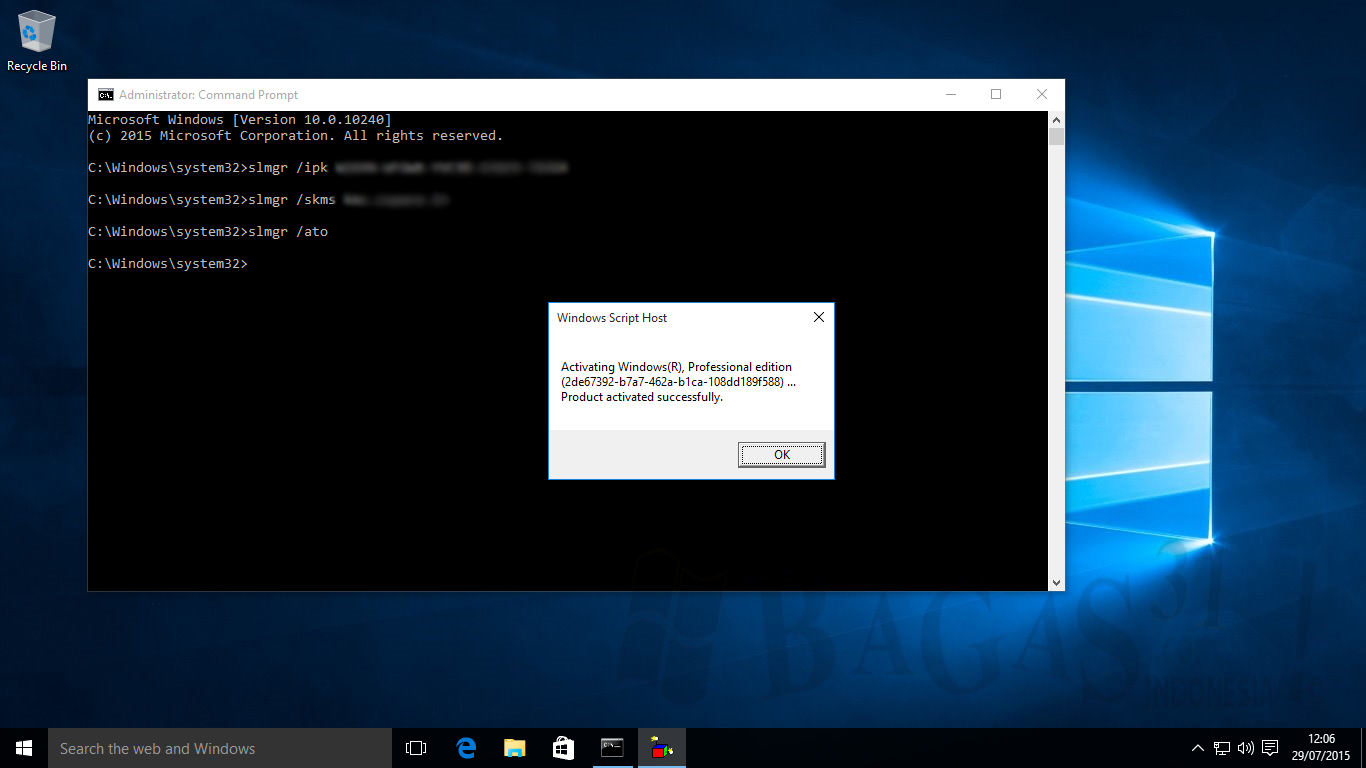
Пуск — параллельный запуск
Поведение START по умолчанию заключается в создании экземпляра нового процесса, который выполняется параллельно с основным процессом. По загадочным техническим причинам это не работает для некоторых типов исполняемых файлов, в этих случаях процесс будет действовать как блокировщик, приостанавливая основной скрипт до его завершения.
На практике вам просто нужно протестировать его и посмотреть, как он себя ведет.
Часто эту проблему можно обойти, создав однострочный пакетный сценарий (runme.cmd) для запуска исполняемого файла, а затем вызвав этот сценарий с помощью команды START runme.cmd
Старт/Подождите
Параметр /WAIT должен обратить вспять поведение по умолчанию «параллельный запуск» START, но опять же ваши результаты будут различаться в зависимости от запускаемого элемента, например:
Эхо запуска НАЧАТЬ / ждать "демонстрационный" calc.exe Эхо ГотовоПриведенное выше действие запустит калькулятор и подождет, прежде чем продолжить.
Однако, если вы замените calc.exe на Winword.exe, чтобы вместо этого запустить Word, /wait перестанет работать, потому что Winword.exe — это заглушка, которая запускает основное приложение Word, а затем завершает работу.
Аналогичная проблема возникает при запуске пакетного файла, по умолчанию START запустит эквивалент CMD /K, который открывает второе командное окно и оставляет его открытым. В большинстве случаев вам потребуется завершить пакетный сценарий, а затем просто закрыть его консоль CMD, чтобы возобновить первоначальный пакетный сценарий. Это можно сделать, явно запустив CMD /C …
Эхо запуска НАЧАТЬ / ждать "демо" CMD /c demoscript.cmd Эхо ГотовоДобавьте /B, чтобы все запускалось в одном окне.
В пакетном файле альтернативой является использование TIMEOUT для задержки обработки отдельных команд.
СТАРТ против ЗВОНКА
Запуск нового процесса с помощью CALL очень похож на запуск START /wait, в обоих случаях вызывающий сценарий (обычно) приостанавливается до завершения второго сценария.
Запуск нового процесса с помощью CALL будет выполняться в той же среде оболочки, что и вызывающий сценарий. Для приложения с графическим интерфейсом это не имеет значения, но второй «вызванный» пакетный файл сможет изменять переменные и передавать эти изменения обратно вызывающей стороне.
Для сравнения, START создаст новую оболочку CMD.exe для вызываемого пакета. Это унаследует переменные от вызывающей оболочки, но любые изменения переменных будут отброшены, когда второй сценарий завершится.
Запустить программу
Чтобы запустить новую программу (не пакетный сценарий), вам не нужно использовать CALL или START, просто введите путь/файл для выполнения либо в командной строке, либо в пакетном сценарии. Это будет вести себя следующим образом:
- В командной строке CMD.EXE не ожидает завершения работы приложения и управление немедленно возвращается в командную строку.
- Запуск программы из пакетного сценария, CMD.
EXE приостановит выполнение исходного сценария и дождется завершения работы приложения, прежде чем продолжить.
- Если вы запускаете один пакетный сценарий из другого без с помощью CALL или START, то первый сценарий завершается, а второй вступает во владение.
Многопроцессорные системы
Привязка процессора назначается в виде шестнадцатеричного числа, но рассчитывается на основе двоичных позиций (аналогично NODRIVES)
Шестнадцатеричный двоичный Процессоры
1 00000001 Процедура 1
3 00000011 Процесс 1+2
7 00000111 Процесс 1+2+3
C 00001100 Процедура 3+4 и т. д.Указание /NODE позволяет создавать процессы таким образом, чтобы использовать локальность памяти в системах NUMA . Например, два процесса, которые интенсивно взаимодействуют друг с другом через общую память, могут быть созданы для совместного использования одного и того же предпочтительного узла NUMA, чтобы свести к минимуму задержки памяти.
Они выделяют память из того же узла NUMA, когда это возможно, и могут свободно работать на процессорах за пределами указанного узла.
запуск /NODE 1 app1.exe
запуск /NODE 1 app2.exeЭти два процесса могут быть дополнительно ограничены для запуска на определенных процессорах в одном узле NUMA.
В следующем примере приложение app1 выполняется на двух младших процессорах узла, а приложение app2 выполняется на следующих двух процессорах узла. В этом примере предполагается, что указанный узел имеет как минимум четыре логических процессора. Обратите внимание, что номер узла можно изменить на любой допустимый номер узла для этого компьютера без изменения маски сходства.
start /NODE 1 /AFFINITY 0x 3 app1.exe
start /NODE 1 /AFFINITY 0x c app2.exe
Запуск исполняемых файлов (.EXE)
Когда файл, содержащий заголовок .exe, вызывается из приглашения CMD или пакетного файла (с START или без него), он будет открыт как исполняемый файл.
Расширение имени файла не обязательно должно быть .EXE. Заголовок исполняемого файла начинается с «магической последовательности» символов ASCII «MZ» (0x4D, 0x5A). «MZ» — это инициалы Марка Зибовски, сотрудника Microsoft в то время, когда был разработан формат файла.
Расширения команд
Если расширенные команды включены, внешний вызов команды через командную строку или команду START изменяется следующим образом:
Неисполняемые файлы можно вызывать через их файловую ассоциацию, просто введя имя файла в качестве команды. (например, WORD.DOC запустит приложение, связанное с расширением файла .DOC). Это основано на настройке в HKCU\Software\Microsoft\Windows\CurrentVersion\Explorer\FileExts\.ext\OpenWithList или, если она не указана, на ассоциациях файлов — см. ASSOC и FTYPE.
При выполнении командной строки, первым токеном которой является строка CMD без расширения или квалификатора пути, CMD заменяется значением переменной COMSPEC.
Это предотвращает получение CMD.EXE из текущего каталога.
При выполнении командной строки, первый токен которой НЕ содержит расширения, CMD.EXE использует значение переменной среды COMSPEC. Это предотвращает получение CMD.EXE из текущего каталога.
При выполнении командной строки, первый токен которой НЕ содержит расширения, CMD.EXE использует значение переменной среды PATHEXT, чтобы определить, какие расширения искать и в каком порядке. Значение по умолчанию для переменной PATHEXT: .COM;.EXE;.BAT;.CMD. Обратите внимание, что синтаксис такой же, как у переменной PATH, с точками с запятой, разделяющими различные элементы.
При поиске исполняемого файла, если нет совпадения ни с одним расширением, проверяется, совпадает ли имя с именем каталога. Если это так, команда START запускает проводник по этому пути. Если это делается из командной строки, это эквивалентно выполнению CD /D по этому пути.
Уровни ошибок
Если команда успешно запущена ERRORLEVEL = без изменений , обычно это будет 0, но если предыдущая команда установила уровень ошибки, он будет сохранен (это ошибка).

Если команда не запускается, тогда ERRORLEVEL = 9059
START /WAIT batch_file — возвратит уровень ошибки, указанный EXIT
СТАРТ — это внутренняя команда.
Примеры
Запустить сценарий входа в свернутом виде:
НАЧАТЬ «Мой сценарий входа» /Min Login.cmd
Запустите программу и дождитесь ее завершения, прежде чем продолжить:
ЗАПУСК «» /wait autocad.exe
Открыть файл с помощью определенной программы:
ПУСК «» «C:\Program Files\Microsoft Office\Winword.exe» «D:\Docs\demo.txt»
Откройте проводник Windows и выведите список файлов в текущей папке (.):
C:\любой\старый\каталог> СТАРТ.
Откройте веб-страницу в браузере по умолчанию, обратите внимание, что требуется протокол (https://)
НАЧИНАТЬ
https://ss64.com
Открыть веб-страницу в Microsoft Edge:
%windir%\explorer.exe Microsoft-край: https://ss64.com
или с жестко заданным путем:
«C:\Program Files (x86)\Microsoft Edge\Application\msedge. exe»
https://ss64.com
exe»
https://ss64.com
Подключитесь к новому принтеру: (это установит соединение/драйвер печати)
START \\print_server\имя_принтера
Запустите приложение и укажите, где будут сохраняться файлы (Рабочий каталог):
START /D C:\Documents\ /MAX «Развернутые заметки» notepad.exe
«Не бежать; презрение бежит на пятках» ~ Шекспир, «Венецианский купец»
Связанные команды
Вызов процесса WMIC create «c:\some.exe», «c:\exec_dir» — этот метод возвращает PID запущенного процесса.
ВЫЗОВ — Вызов одной пакетной программы из другой.
CMD — может использоваться для вызова последующего пакета и ВСЕГДА возврата, даже если возникают ошибки.
ТАЙМ-АУТ — Задержка обработки пакетного файла/команды.
ЗАГОЛОВОК — изменить заголовок, отображаемый над окном CMD.
Команды RUN Пуск ➞ Команды выполнения.
ScriptRunner — запустить один или несколько сценариев последовательно.
Запустить скрипт — Как создать и запустить пакетный файл.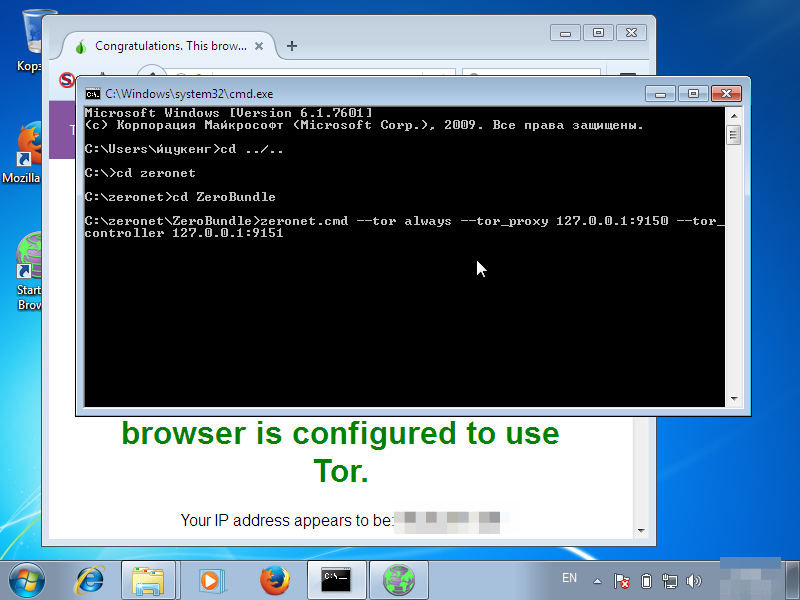
Q162059 — Открытие офисных документов.
Эквивалент PowerShell: Start-Process — запуск одного или нескольких процессов.
Эквивалентная команда bash (Linux): open — открыть файл в приложении по умолчанию.
Эквивалентная команда macOS: open — открыть файл в выбранном приложении.
Copyright © 1999-2023 SS64.com
Некоторые права защищены
Интерфейс командной строки Visual Studio Code
Редактировать
Visual Studio Code имеет мощный встроенный интерфейс командной строки, который позволяет вам управлять тем, как вы запускаете редактор. Вы можете открывать файлы, устанавливать расширения, менять язык отображения и выводить диагностику с помощью параметров командной строки (переключателей).
Если вы ищете, как запускать инструменты командной строки внутри VS Code, см. Интегрированный терминал.
Справка командной строки
Чтобы получить обзор интерфейса командной строки VS Code, откройте терминал или командную строку и введите код --help . Вы увидите версию, пример использования и список параметров командной строки.
Вы увидите версию, пример использования и список параметров командной строки.
Запуск из командной строки
Вы можете запустить VS Code из командной строки, чтобы быстро открыть файл, папку или проект. Обычно вы открываете VS Code в контексте папки. Для этого из открытого терминала или командной строки перейдите в папку проекта и введите 9код 0253. :
Примечание. Пользователи macOS должны сначала запустить команду ( Shell Command: Install ‘code’ command in PATH ), чтобы добавить исполняемый файл VS Code в переменную среды PATH . Прочтите руководство по установке macOS, чтобы получить помощь.
При установке Windows и Linux следует добавить расположение двоичных файлов VS Code в системный путь. Если это не так, вы можете вручную добавить местоположение в переменную среды Path ( $PATH в Linux). Например, в Windows VS Code устанавливается в папку AppData\Local\Programs\Microsoft VS Code\bin . Инструкции по настройке для конкретной платформы см. в разделе Настройка.
Инструкции по настройке для конкретной платформы см. в разделе Настройка.
Insiders: Если вы используете предварительную версию VS Code Insiders, вы запускаете сборку Insiders с
code-insiders.
Основные параметры CLI
Вот необязательные аргументы, которые вы можете использовать при запуске VS Code из командной строки через код :
| Аргумент | Описание |
|---|---|
-h или --help | Использование печати |
-v или --версия | Распечатайте версию VS Code (например, 1.22.2), идентификатор фиксации GitHub и архитектуру (например, x64). |
-n или --новое окно | Открывает новый сеанс VS Code вместо восстановления предыдущего сеанса (по умолчанию). |
-r или --reuse-window | Принудительно открывает файл или папку в последнем активном окне. |
-g или --goto | При использовании с file:line{:character} открывает файл в определенной строке и необязательном положении символа. Этот аргумент предоставляется, поскольку некоторые операционные системы допускают : в имени файла. |
-d или --diff <файл1> <файл2> | Откройте редактор различий файлов. В качестве аргументов требуется два пути к файлам. |
-m или --merge <путь2> <путь3> <база> <результат> | Выполните трехстороннее слияние, указав пути для двух измененных версий файла, общий источник обеих измененных версий и выходной файл для сохранения результатов слияния. |
-w или --wait | Дождитесь закрытия файлов перед возвратом. |
--locale <локаль> | Установите язык отображения (локаль) для сеанса VS Code. (например, en-US или zh-TW ) |
Открытие файлов и папок
Иногда вам может понадобиться открыть или создать файл. Если указанный файл не существует, VS Code создаст их для вас вместе со всеми новыми промежуточными папками:
code index.html style.css document\readme.md
Для файлов и папок можно использовать абсолютные или относительные пути. Относительные пути относятся к текущему каталогу командной строки, в которой вы запускаете code .
Если указать более одного файла в командной строке, VS Code откроет только один экземпляр.
Если вы укажете более одной папки в командной строке, VS Code создаст многокорневую рабочую область, включающую каждую папку.
| Аргумент | Описание 903:00 |
|---|---|
файл | Имя открываемого файла.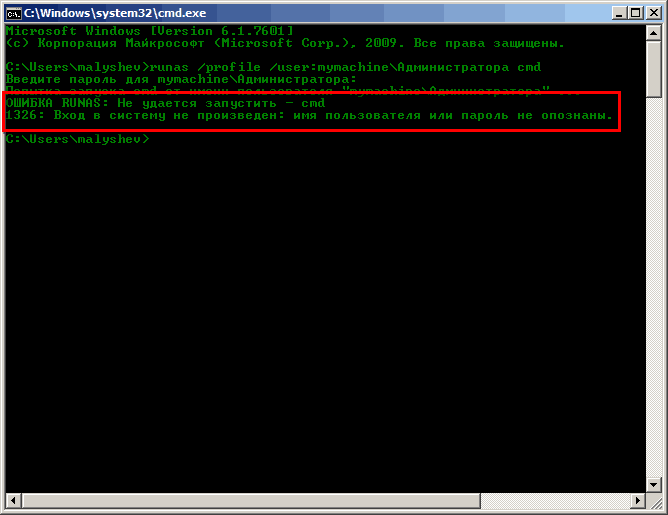 Если файл не существует, он будет создан и помечен как отредактированный. Вы можете указать несколько файлов, разделив каждое имя файла пробелом. Если файл не существует, он будет создан и помечен как отредактированный. Вы можете указать несколько файлов, разделив каждое имя файла пробелом. |
файл:строка[:символ] | Используется с аргументом -g . Имя файла, который нужно открыть в указанной строке и необязательной позиции символа. |
папка | Имя открываемой папки. Вы можете указать несколько папок, и будет создана новая многокорневая рабочая область. |
Выберите профиль
Вы можете запустить VS Code с определенным профилем с помощью параметра интерфейса командной строки --profile . Вы передаете имя профиля после аргумента --profile и открываете папку или рабочую область, используя этот профиль. Приведенная ниже командная строка открывает папку web-sample с профилем «Web Development»:
code ~/projects/web-sample --profile «Web Development»
Если указанный профиль не существует, создается новый пустой профиль с заданным именем.
Работа с расширениями
Вы можете устанавливать и управлять расширениями VS Code из командной строки.
| Аргумент | Описание |
|---|---|
--install-extension | Установить расширение. Укажите полное имя расширения publisher.extension в качестве аргумента. Используйте --force аргумент, чтобы избежать подсказок. |
--uninstall-extension | Удаление расширения. Укажите полное имя расширения publisher.extension в качестве аргумента. |
--отключить-расширения | Отключить все установленные расширения. Расширения по-прежнему будут отображаться в разделе Disabled представления Extensions, но они никогда не будут активированы. |
--список-расширений | Список установленных расширений. |
--show-версии | Показать версии установленных расширений при использовании --list-extensions |
--enable-proposed-api | Включает предлагаемые функции API для расширения. Укажите полное имя расширения publisher.extension в качестве аргумента. |
Расширенные параметры интерфейса командной строки
Существует несколько параметров интерфейса командной строки, которые помогают воспроизводить ошибки и выполнять расширенную настройку.
| Аргумент | Описание |
|---|---|
--extensions-dir | Установите корневой путь для расширений. Не действует в портативном режиме. |
--user-data-dir <каталог> | Указывает каталог, в котором хранятся пользовательские данные, полезно при работе от имени пользователя root. Не действует в портативном режиме. Не действует в портативном режиме. |
-s, --status | Печать информации об использовании и диагностике процессов. |
-p, --производительность | Начните с включенной команды Developer: Startup Performance . |
--отключить GPU | Отключить аппаратное ускорение графического процессора. |
--подробный | Вывести подробный вывод (подразумевается --wait ). |
--проф-стартап | Запустить профилировщик ЦП во время запуска. |
--журналы загрузки | Загружает журналы текущего сеанса в защищенную конечную точку. |
| Многокорневой | |
--добавить <каталог> | Добавить папку (папки) в последнее активное окно для многокорневой рабочей области. |
Создание удаленного туннеля
VS Code интегрируется с другими удаленными средами, чтобы стать еще более мощным и гибким. Наша цель — предоставить единый интерфейс, который позволит вам управлять как локальными, так и удаленными компьютерами из одного унифицированного интерфейса командной строки.
Расширение Visual Studio Code Remote — Tunnels позволяет подключаться к удаленному компьютеру, например настольному ПК или виртуальной машине, через защищенный туннель. Туннелирование обеспечивает безопасную передачу данных из одной сети в другую. Затем вы можете безопасно подключиться к этому компьютеру из любого места без необходимости использования SSH.
Мы встроили в CLI code функциональные возможности, которые будут инициировать туннели на удаленных машинах. Вы можете запустить:
кодовый туннель
для создания туннеля на удаленной машине. Вы можете подключиться к этому компьютеру через веб-клиент или клиент VS Code для настольных компьютеров.
Вы можете просмотреть другие команды туннелирования, запустив code тоннель -help :
Поскольку вам может понадобиться запустить CLI на удаленном компьютере, который не может установить VS Code Desktop, CLI также доступен для автономной работы. установить на странице загрузки VS Code.
Для получения дополнительной информации об удаленных туннелях см. документацию по удаленным туннелям.
Открытие VS Code с URL-адресами
Вы также можете открывать проекты и файлы, используя механизм обработки URL-адресов платформы. Используйте следующие форматы URL для:
Открыть проект
vscode://file/{полный путь к проекту}/
vscode://файл/с:/мойпроект/
Открыть файл
vscode://file/{полный путь к файлу}
vscode://файл/c:/myProject/package.json
Открыть файл в строку и столбец
vscode://file/{полный путь к файлу}:строка:столбец
vscode://файл/c:/myProject/package. json:5:10
json:5:10
Вы можете использовать URL-адрес в таких приложениях, как браузеры или файловые менеджеры, которые могут анализировать и перенаправлять URL-адрес. Например, в Windows вы можете передать vscode:// URL-адрес непосредственно в Проводник Windows или в командную строку как start vscode://{полный путь к файлу} .
Примечание . Если вы используете сборки VS Code Insiders, префикс URL-адреса —
vscode-insiders://.
Следующие шаги
Читайте дальше, чтобы узнать о:
- Интегрированный терминал — запускайте инструменты командной строки из VS Code.
- Базовое редактирование — изучите основы редактора VS Code.
- Навигация по коду — VS Code позволяет быстро понять исходный код и перемещаться по нему.
Общие вопросы
‘code’ не распознается как внутренняя или внешняя команда
Ваша ОС не может найти двоичный файл VS Code code на своем пути.
 Это не позволяет пользователям выбирать
Это не позволяет пользователям выбирать  Если при поиске исполняемого файла нет совпадений с каким-либо расширением, начните проверку, чтобы узнать, совпадает ли имя с именем каталога. Если это так, запуск открывается
Если при поиске исполняемого файла нет совпадений с каким-либо расширением, начните проверку, чтобы узнать, совпадает ли имя с именем каталога. Если это так, запуск открывается 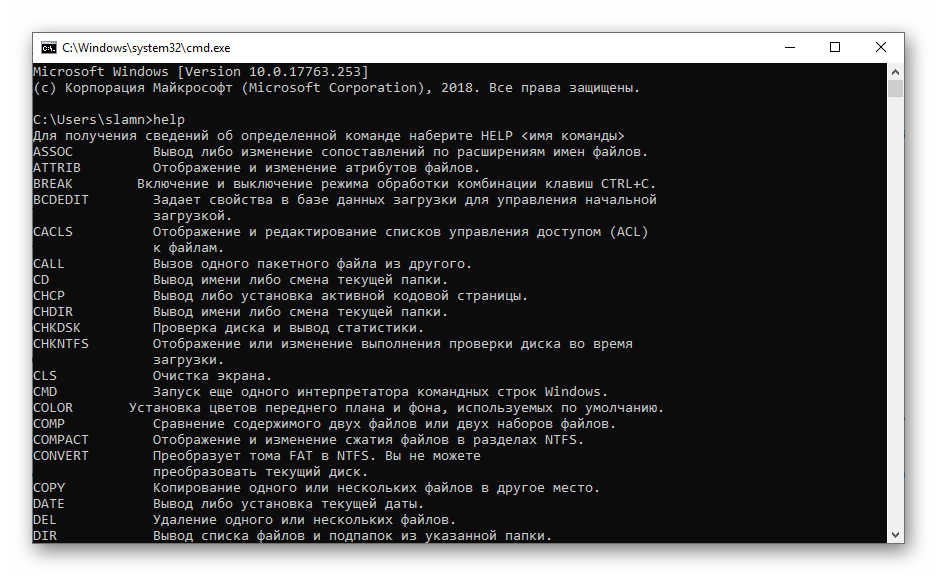 /I Игнорировать любые изменения в текущей среде, обычно сделанные с помощью SET.
Использовать исходную среду, переданную в cmd.exe
/NODE Предпочтительная неоднородная архитектура памяти (NUMA)
узел как десятичное целое число.
/AFFINITY Маска сходства процессоров в виде шестнадцатеричного числа.
Процесс будет ограничен запуском на этих процессорах.
Параметры только для 16-разрядных программ WINDOWS
/SEPARATE Начать в отдельном пространстве памяти. (более надежный) только 32 бит.
/SHARED Запуск в общей памяти. (по умолчанию) только 32 бита.
/I Игнорировать любые изменения в текущей среде, обычно сделанные с помощью SET.
Использовать исходную среду, переданную в cmd.exe
/NODE Предпочтительная неоднородная архитектура памяти (NUMA)
узел как десятичное целое число.
/AFFINITY Маска сходства процессоров в виде шестнадцатеричного числа.
Процесс будет ограничен запуском на этих процессорах.
Параметры только для 16-разрядных программ WINDOWS
/SEPARATE Начать в отдельном пространстве памяти. (более надежный) только 32 бит.
/SHARED Запуск в общей памяти. (по умолчанию) только 32 бита.  Однако, если вы замените calc.exe на Winword.exe, чтобы вместо этого запустить Word, /wait перестанет работать, потому что Winword.exe — это заглушка, которая запускает основное приложение Word, а затем завершает работу.
Однако, если вы замените calc.exe на Winword.exe, чтобы вместо этого запустить Word, /wait перестанет работать, потому что Winword.exe — это заглушка, которая запускает основное приложение Word, а затем завершает работу.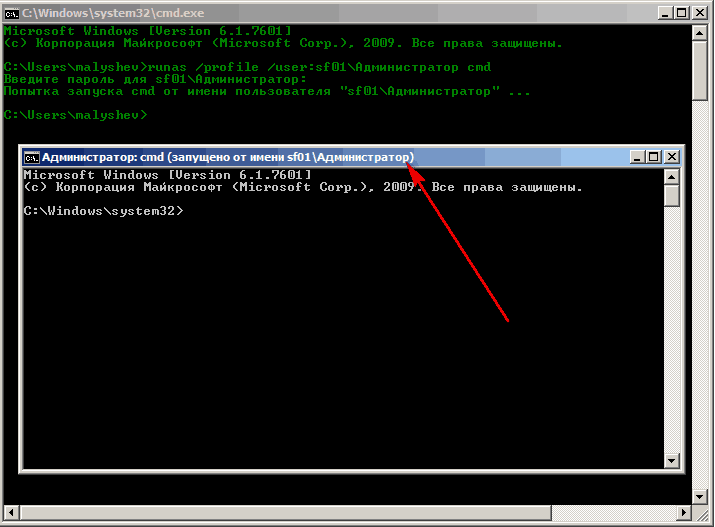
 EXE приостановит выполнение исходного сценария и дождется завершения работы приложения, прежде чем продолжить.
EXE приостановит выполнение исходного сценария и дождется завершения работы приложения, прежде чем продолжить. Они выделяют память из того же узла NUMA, когда это возможно, и могут свободно работать на процессорах за пределами указанного узла.
Они выделяют память из того же узла NUMA, когда это возможно, и могут свободно работать на процессорах за пределами указанного узла. Расширение имени файла не обязательно должно быть .EXE. Заголовок исполняемого файла начинается с «магической последовательности» символов ASCII «MZ» (0x4D, 0x5A). «MZ» — это инициалы Марка Зибовски, сотрудника Microsoft в то время, когда был разработан формат файла.
Расширение имени файла не обязательно должно быть .EXE. Заголовок исполняемого файла начинается с «магической последовательности» символов ASCII «MZ» (0x4D, 0x5A). «MZ» — это инициалы Марка Зибовски, сотрудника Microsoft в то время, когда был разработан формат файла. Это предотвращает получение CMD.EXE из текущего каталога.
Это предотвращает получение CMD.EXE из текущего каталога.
 json:5:10
json:5:10
Ваш комментарий будет первым